

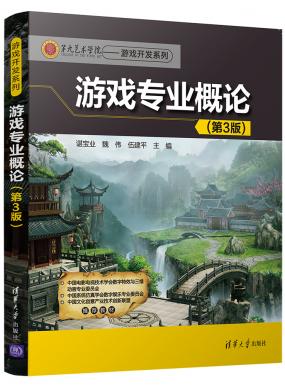
内容简介这是一本专门为计划在较短时间内掌握电脑办公软件的人员编写的教程。本书结合实例,详细、系统地介绍了目前最为流行的电脑办公软件中的Word 2013、Excel 2013和PowerPoint 2013的操作方法,它们是Microsoft公司推出的Office 2013的重要组成部分。本书选取的都是比较基础的内容,并在此基础上通过大量不同案例将基础知识与实际应用结合,并进行适当的扩展。因此,本书适合于初学者和已经具有一定基础知识并希望进一步提高的读者,尤其适合高职高专院校、各类计算机职业教育学校作为办公自动化课程的教材使用,同时也是办公人员、电脑初学者的最佳自学教材。前 言
1. Office 2013中文版简介
Microsoft Office是微软公司开发的一套办公软件套装。其常用组件有Word、Excel、Access、PowerPoint、FrontPage等。目前,Office的最新版本为Office 2013。
其中,Word是文字处理软件,它被认为是Office的主要程序。其在文字处理软件市场上占有主导地位,它私有的DOC格式被尊为一个行业的标准。Word也适宜某些版本的Microsoft Works。它适宜Windows和Mac平台。
Excel是电子数据表程序(进行数字和预算运算的软件),是最早的Office组件。Excel内置了多种函数,可以对大量数据进行分类、排序甚至绘制图表等。
PowerPoint简称PPT,用于演示文稿和幻灯片的放映,可以编辑文字和图片,有效、清晰地提供信息。
2. 本书内容介绍
本书以循序渐进的方式,全面介绍了Office 2013中文版的基本操作和功能,详尽说明目前最为流行的电脑办公软件中的Word 2013、Excel 2013和PowerPoint 2013的操作方法。
本书实例丰富,步骤清晰,与实践结合非常密切,具体内容如下。
第1章主要介绍了Office 2013的新增功能、如何安装Office 2013,以及如何启动、退出Office 2013。
第2章主要介绍了在编辑文档时用到的一些基本操作方法,例如,创建文档、设置段落对齐方式和替换文本等。
第3章主要介绍了如何在文档中插入与编辑图形对象,以及绘制自选图形的方法。
第4章主要介绍了页面设置和打印,包括纸张大小的设置、页眉页脚的设置、分节和分栏设置等。
第5章主要介绍了文档编辑的高级技巧,包括各种视图的显示、文档结构图的应用、样式的使用,以及脚注和尾注的使用。
第6章主要介绍了如何在Word文档中对表格进行操作,包括创建表格、编辑与修改表格、在表格中输入和编辑文本、排版表格等。
第7章主要介绍了Word 2013的高级自动功能,包括自动更正、创建与保护窗体、修订和批注、字数统计等。
第8章主要介绍了Excel 2013的基本使用,并通过几个实例使读者更快地了解Excel 2013。
第9章主要介绍了工作表的格式化操作与打印,包括设置单元格的格式化、单元格的底纹和样式、数据的有效性,以及打印工作表等。
第10章主要介绍了图表的编辑,包括图表的类型、图表的创建,以及修改图表和美化图表。
第11章主要介绍了Excel的数据管理和高级操作,包括对数据排序、筛选、分类汇总,创建数据透视表和数据透视图等。
第12章主要介绍了PowerPoint 2013软件给用户带来的全新体验。
第13章主要介绍了PowerPoint 2013的基本操作,包括制作演示文稿、添加新幻灯片和编辑文本等。
第14章主要介绍了美化幻灯片,包括如何插入图像、应用配色方案、自定义动画,以及插入多媒体文件等。
第15章主要介绍了幻灯片的放映与打印。
第16章将通过制作几个综合案例,使读者能够熟练掌握Office 2013的应用,为学习和工作提供更多的便利。
本书主要有以下几大优点。
* 内容全面。几乎覆盖了Office 2013中文版的所有选项和命令。
* 语言通俗易懂,讲解清晰,前后呼应。以最小的篇幅、最易读懂的语言来讲述每一项功能和每一个实例。
* 实例丰富,技术含量高,与实践紧密结合。每一个实例都倾注了作者多年的实践经验,每一项功能都经过技术认证。
* 版面美观,图例清晰,并具有针对性。每一个图例都经过作者精心策划和编辑。只要仔细阅读本书,就能够从中学到很多知识和技巧。
一本书的出版可以说凝结了许多人的心血,凝聚了许多人的汗水和思想。在这里衷心感谢在本书出版过程中给予帮助的付出辛勤劳动的出版社的老师们。
本书主要由王强、牟艳霞、李少勇、于海宝、刘蒙蒙、徐文秀、吕晓梦、孟智青、李茹、周立超、赵鹏达、张林、白文才、王雄健、李向瑞编写,同时,参与编写的还有张恺、荣立峰、胡恒、王玉、刘峥、张云、贾玉印、刘杰、罗冰、陈月娟、陈月霞、刘希林、黄健、黄永生、田冰、徐昊,北方电脑学校的温振宁、黄荣芹、刘德生、宋明、刘景君,德州职业技术学院的张锋、相世强、徐伟伟、王海峰,在此一并表示感谢。
3. 本书约定
本书以Windows XP为操作平台来进行介绍,不涉及在苹果机上的使用方法。为便于阅读理解,本书作如下约定。
* 本书中出现的中文菜单和命令将用“【】”括起来,以区分于其他中文信息。
* 用“+”号连接的两个或三个键,表示快捷键,在操作时表示同时按下这两个或三个键,例如,Ctrl+V是指在按下Ctrl键的同时,按下V字母键;Ctrl+Alt+F10是指在按下Ctrl和Alt键的同时,按下功能键F10。
* 在没有特殊指定时,单击、双击和拖动分别指用鼠标左键单击、双击和拖动;右击是指用鼠标右键单击。
* 在没有特殊指定时,Office就是指Office 2013中文版。目 录
第1章 Office 2013入门 1
1.1 Office 2013简介 2
1.2 Office 2013的新增功能 2
1.2.1 Word 2013 2
1.2.2 Excel 2013 4
1.2.3 PowerPoint 2013 6
1.3 启动和退出Office 2013 8
1.3.1 启动Office 2013 8
1.3.2 退出Office 2013 8
第2章 Word 2013操作基础 9
2.1 文本输入工具 10
2.1.1 键盘上的键区 10
2.1.2 鼠标的使用方法 12
2.2 Word 2013的窗口简介及按钮操作 13
2.2.1 Word 2013窗口界面环境 13
2.2.2 功能区按钮操作 15
2.2.3 选项卡、组和命令 15
2.2.4 显示其他选项卡 16
2.2.5 访问浮动工具栏 16
2.3 Word 2013应用文档的建立 17
2.3.1 基于【空白文档】建立文档 17
2.3.2 使用模板创建文档 17
2.3.3 为文档添加空白页 18
2.4 基础操作 20
2.4.1 输入文字并进行编辑 20
2.4.2 输入特殊符号 20
2.4.3 在文档中插入当前日期
和时间 22
2.4.4 输入方式间的切换 22
2.4.5 样式设置 23
2.4.6 格式刷 23
2.4.7 为中文添加拼音 24
2.5 段落编排 25
2.5.1 段落的对齐方式 25
2.5.2 设置段落缩进、行距、段前和
段后间距 26
2.5.3 设置段落边框与底纹 27
2.6 制表位的设置 28
2.6.1 制表符类型的设置 28
2.6.2 利用【制表位】对话框设置
制表位 29
2.6.3 用标尺设置制表位 29
2.6.4 调整和取消制表位 30
2.7 查找和替换 30
2.7.1 设置搜索规则 31
2.7.2 查找 32
2.7.3 替换 35
2.8 自定义快捷键 40
2.9 文件的保存 41
2.9.1 手动保存文档 42
2.9.2 自动保存文档 43
2.10 设置密码 44
2.11 关闭文档 44
2.12 上机练习——制作儿童读物内页 45
第3章 插入对象与绘制图形 53
3.1 插入图像 54
3.1.1 插入图片 54
3.1.2 插入联机图片 55
3.2 设置图片 56
3.2.1 裁剪图片 56
3.2.2 调整图片大小 58
3.2.3 添加图片样式 59
3.2.4 设置图片布局 62
3.3 绘制图形 64
3.4 编辑图形 65
3.4.1 设置填充及轮廓颜色 65
3.4.2 为图形添加文字 66
3.4.3 图形的大小、旋转和对齐 67
3.4.4 组合与分解图形 68
3.4.5 添加形状效果 69
3.4.6 调整图形的叠放次序 69
3.5 创建SmartArt图形 70
3.5.1 插入SmartArt图形 70
3.5.2 更改SmartArt图形颜色 71
3.6 添加图表 72
3.7 创建文本框 72
3.7.1 插入文本框 73
3.7.2 编辑文本框 74
3.7.3 设置文本框的链接 74
3.8 创建艺术字 76
3.8.1 插入艺术字 76
3.8.2 编辑艺术字 76
3.9 插入公式 78
3.10 上机练习——制作装修流程图 78
第4章 页面设置与打印 89
4.1 设置页面格式 90
4.1.1 设置纸张 90
4.1.2 调整页边距 91
4.1.3 设置文字排列方向和网格 94
4.2 为文档设置分节与分页 97
4.2.1 自动建立新节 97
4.2.2 插入分节符 97
4.2.3 用分节符改变页面方向 98
4.2.4 删除分节符 99
4.3 设置分栏 99
4.3.1 创建分栏 100
4.3.2 插入分栏符 102
4.3.3 使用标尺调整栏宽和
栏间距 103
4.3.4 均衡分栏后的段落 104
4.3.5 设置跨栏标题 105
4.4 为文档添加页眉和页脚 106
4.4.1 【页眉和页脚工具-设计】
选项卡 106
4.4.2 创建页眉和页脚 106
4.4.3 修改或删除页眉、页脚 112
4.5 文档的打印设置 114
4.5.1 打印预览 115
4.5.2 打印文档 115
4.5.3 设置打印选项 115
4.6 上机练习——完善页面内容 117
第5章 文档的高级排版 129
5.1 视图版式 130
5.1.1 阅读视图 130
5.1.2 页面视图 130
5.1.3 Web版式视图 131
5.1.4 大纲视图 131
5.1.5 草稿视图 132
5.2 导航窗口 132
5.3 模板 133
5.3.1 应用模板 134
5.3.2 创建模板 136
5.3.3 修改已有模板 138
5.4 样式 138
5.4.1 认识样式 138
5.4.2 应用样式 139
5.4.3 编辑样式 141
5.5 脚注和尾注 143
5.5.1 插入脚注和尾注 143
5.5.2 更改脚注和尾注格式 144
5.5.3 移动或复制脚注和尾注 145
5.5.4 删除脚注和尾注 145
5.5.5 脚注和尾注的相互转换 146
5.6 上机练习——利用模板制作
活动传单 147
第6章 表格的制作与编辑 153
6.1 创建表格 154
6.1.1 插入表格 154
6.1.2 绘制表格 155
6.1.3 将已有的文本转换成表格 157
6.2 选择表格或单元格 158
6.2.1 使用【选择】按钮选择 158
6.2.2 使用鼠标选择 159
6.3 编辑与修改表格 160
6.3.1 合并与拆分表格或单元格 160
6.3.2 添加单元格、行或列 162
6.3.3 删除单元格、行、列
或表格 165
6.3.4 调整表格或单元格的行高和
列宽 166
6.4 向表格中输入和编辑文本 168
6.4.1 向单元格中输入文本 168
6.4.2 编辑文本 169
6.4.3 指定文本到表格线的距离 170
6.5 如何在表格中进行文本排版 171
6.5.1 表格中一般文本的排版 171
6.5.2 设置表格中的文字方向 171
6.5.3 单元格中文字的对齐方式 172
6.6 在表格中进行跨页设置 173
6.6.1 显示表格的表头跨页 173
6.6.2 防止单元格中的文字
跨页拆分 174
6.7 在文档中排版表格 175
6.7.1 调整表格的位置 175
6.7.2 设置表格的环绕方式 176
6.7.3 定位表格的位置 177
6.8 设置表格样式 178
6.8.1 套用内置的表格样式 178
6.8.2 设置表格边框 179
6.8.3 设置表格底纹 179
6.9 表格的自动功能 180
6.9.1 使用【表格自动套用格式】
对话框 180
6.9.2 表格中的数据排序 181
6.9.3 在表格中计算 182
6.9.4 设置插入表格时自动添加
题注 184
6.10 文本和表格之间的转换 185
6.10.1 将表格转换成文本 185
6.10.2 将文本转换成表格 185
6.11 上机练习 186
6.11.1 制作课程表 186
6.11.2 制作人事资料表 190
第7章 使用Word的高级自动功能 195
7.1 自动更正功能 196
7.1.1 【自动更正】选项 196
7.1.2 自动更正词条 197
7.2 创建与保护窗体 199
7.2.1 创建窗体 199
7.2.2 保护窗体 201
7.3 项目符号列表和自动编号列表 203
7.3.1 添加和定义项目符号 203
7.3.2 自动编号列表 205
7.4 修订和批注 207
7.4.1 编辑批注 207
7.4.2 修订 209
7.5 字数统计功能 211
7.5.1 在输入时统计字数 211
7.5.2 使用【字数统计】对话框 211
7.6 宏的使用 212
7.6.1 录制宏 212
7.6.2 运行宏 213
7.6.3 编辑宏 214
7.6.4 复制宏 214
7.6.5 删除宏 215
7.7 认识域 216
7.7.1 插入域 216
7.7.2 查看域 217
7.7.3 更新域 217
7.7.4 锁定域 217
7.7.5 编辑域 218
7.8 目录的编制 218
7.8.1 创建目录 219
7.8.2 使用正文样式创建目录 220
7.8.3 修改目录格式 221
7.8.4 更新与删除目录 223
7.9 上机练习——制作目录 224
第8章 开始使用Excel 2013 231
8.1 熟悉Excel 2013 新特性 232
8.1.1 使用功能区 232
8.1.2 使用键盘操作功能区 233
8.1.3 功能区布局 234
8.1.4 菜单、工具栏和其他元素 234
8.1.5 将命令添加到快速访问
工具栏 235
8.1.6 新文件扩展名和开放
XML格式 236
8.2 文件管理 237
8.2.1 打开文件 237
8.2.2 复制文件 238
8.2.3 查看或更改Office文档的
属性 239
8.2.4 设置或重命名默认工作
文件夹 242
8.3 管理工作簿 243
8.3.1 创建新工作簿 243
8.3.2 保存和命名工作簿 244
8.3.3 保存为网页形式 245
8.3.4 打开、切换、关闭工作簿 245
8.4 在Excel中输入和编辑数据 246
8.4.1 在工作表单元格中手动
输入数据 246
8.4.2 智能输入 249
8.5 移动和复制 253
8.5.1 移动或复制行和列 254
8.5.2 移动或复制单元格内容 254
8.6 使用公式和函数 256
8.6.1 在公式中使用常量 256
8.6.2 在公式中使用计算运算符 256
8.6.3 在公式中使用函数 258
8.6.4 在公式中使用引用 259
8.6.5 创建或删除公式 260
8.6.6 使用区域命名创建公式 262
8.7 上机练习——考试成绩查询 264
第9章 工作表的格式化操作与打印 267
9.1 单元格的格式化设置 268
9.1.1 格式化工具 268
9.1.2 设置数字格式 269
9.1.3 设置文本格式 272
9.1.4 单元格合并居中 276
9.1.5 使用样式 276
9.2 设置行高与列宽 279
9.2.1 调整行高 279
9.2.2 调整列宽 280
9.3 隐藏单元格或工作表 281
9.3.1 隐藏行或列单元格 281
9.3.2 隐藏工作表 282
9.4 设置单元格的底纹和样式 283
9.4.1 设置单元格的边框 283
9.4.2 设置表格的底纹和图案 286
9.4.3 设置工作表的背景图案 289
9.5 设置数据的有效性 293
9.5.1 设置提示信息 293
9.5.2 设置数据有效性条件 294
9.5.3 设置出错警告 294
9.6 页面设置 295
9.6.1 页面 295
9.6.2 页边距 296
9.6.3 页眉与页脚 297
9.6.4 设置工作表 299
9.7 分页符 302
9.7.1 插入分页符 302
9.7.2 移动分页符 303
9.7.3 删除分页符 304
9.8 打印工作表 304
9.8.1 打印预览 304
9.8.2 打印输出 306
9.9 上机练习 306
9.9.1 制作会议日程表 306
9.9.2 制作车间设备台账 310
9.9.3 材料采购明细账 315
第10章 图表的编辑 323
10.1 图表的类型 324
10.2 图表的创建 325
10.2.1 使用【图表】组创建图表 325
10.2.2 使用快捷键创建图表 326
10.3 调整图表 327
10.3.1 选择图表中的对象 327
10.3.2 更改图表的布局 327
10.3.3 更改图表的颜色 328
10.3.4 更改图表的样式 328
10.3.5 更改图表的数据源 329
10.3.6 更改图表类型 329
10.3.7 调整图表的位置 330
10.4 上机练习——制作2010—2012
世界名贵跑车在中国的销量图表 330
第11章 数据的管理和高级操作 333
11.1 对数据进行排序 334
11.1.1 简单排序 334
11.1.2 复杂排序 335
11.2 对数据进行筛选 336
11.2.1 自动筛选 336
11.2.2 自定义筛选 337
11.2.3 高级筛选 338
11.3 对数据分类汇总 341
11.3.1 创建分类汇总 341
11.3.2 显示或隐藏细节 342
11.3.3 删除分类汇总 343
11.4 为数据创建数据透视表 343
11.4.1 创建数据透视表 343
11.4.2 编辑数据透视表 344
11.5 为数据创建数据透视图 346
11.5.1 创建数据透视图 346
11.5.2 编辑数据透视图 347
11.6 模拟分析 347
11.6.1 单变量求解 348
11.6.2 方案管理器 348
11.7 上机练习——制作工资表 350
第12章 PowerPoint 2013入门与
体验 357
12.1 PowerPoint 2013简介 358
12.1.1 什么是PowerPoint 358
12.1.2 PowerPoint 2013有什么
变化 358
12.2 PowerPoint 2013操作概要 359
12.2.1 功能区 360
12.2.2 功能区选项 360
12.2.3 显示列表 360
12.2.4 使用高级选项 361
12.2.5 快速访问工具 361
12.2.6 更改视图 362
12.3 新文件格式 362
12.3.1 新格式的优点 362
12.3.2 将演示文稿保存为
新文件格式 362
12.3.3 打开早期PowerPoint文档 363
12.3.4 保存文稿为旧版本格式 363
12.3.5 转换旧版本格式 364
12.4 上机练习——制作相框 364
第13章 PowerPoint 2013的
基本操作 371
13.1 制作演示文稿 372
13.2 添加新幻灯片 372
13.3 在演示文稿中输入内容 373
13.3.1 在【大纲】窗口中输入
文字 373
13.3.2 在幻灯片中输入文本 374
13.3.3 使用文本框 376
13.4 编辑文本 376
13.4.1 改变文本外观 376
13.4.2 对齐文本 377
13.4.3 设置文本效果格式 378
13.4.4 添加项目符号或编号 378
13.4.5 添加符号和批注 379
13.5 使用超链接 380
13.5.1 创建超链接 381
13.5.2 取消超链接 382
13.6 上机练习 383
13.6.1 唐诗宋词幻灯片 383
13.6.2 员工注意事项 389
第14章 美化幻灯片 393
14.1 插入对象 394
14.1.1 在PowerPoint中插入表格 394
14.1.2 插入来自文件的图片 395
14.1.3 插入联机图片 396
14.1.4 绘制图形 397
14.1.5 层次结构图 397
14.1.6 插入图表 401
14.2 幻灯片的管理 402
14.2.1 复制幻灯片 403
14.2.2 移动幻灯片 405
14.2.3 为幻灯片添加编号、
日期和时间 406
14.2.4 删除幻灯片 407
14.3 应用文档主题和模板 408
14.3.1 应用主题 408
14.3.2 自定义配色方案 409
14.3.3 应用模板 410
14.4 自定义动画 411
14.4.1 动画效果 411
14.4.2 对单个对象应用多个
动画效果 413
14.4.3 为幻灯片添加切换效果 414
14.4.4 设置动作 415
14.5 插入多媒体文件 416
14.5.1 插入声音 416
14.5.2 设置声音的播放方式 417
14.5.3 插入视频 418
14.6 上机练习 419
14.6.1 制作“国画的分类方法”
幻灯片 419
14.6.2 日历的制作 421
第15章 幻灯片的放映与打印 425
15.1 幻灯片的放映 426
15.1.1 放映幻灯片 426
15.1.2 返回普通视图 429
15.2 设置幻灯片放映时间 430
15.3 控制幻灯片的放映 431
15.4 打印幻灯片 432
15.4.1 打印设置 432
15.4.2 设置幻灯片大小和
打印方向 433
15.4.3 设置页眉和页脚 434
15.5 上机练习——纪念册 435
第16章 综合练习 439
16.1 Word综合练习 440
16.1.1 制作个人简历 440
16.1.2 制作婚纱店宣传页 450
16.2 Excel综合练习 461
16.2.1 员工档案管理 461
16.2.2 制作损益表 466
16.2.3 固定资产余额递减折旧 472
16.3 PowerPoint综合练习 478
16.3.1 公司季度销售情况 478
16.3.2 制作企业培训方案 482


